
Online videotraining: Aanmaken en beheren van zichtvensters
Het project presenteren
|
|
Online videotraining: Aanmaken en beheren van zichtvensters |
De instellingen van zichtvensters kunnen afwijken van deze van de originele tekening. Zo kunt u een andere schaal instellen, opgeven welke lagen en/of klassen u al dan niet wenst te tonen en extra details, aantekeningen, maatlijnen en bladkaders toevoegen. Het is ook mogelijk om voor elk zichtvenster een ander aanzicht te kiezen en zelfs om informatie uit andere documenten op uw plannen te plaatsen. Indien u de oorspronkelijke tekening bewerkt, kunt u dezelfde wijzigingen ook snel in de zichtvensters aanbrengen door deze via het Infopalet bij te werken.

In Vectorworks zijn er verschillende soorten zichtvensters; welke precies beschikbaar zijn hangt af van de Vectorworks-module die u gebruikt.
Zowel in de Standaardmodule als de uitbreidingsmodules van Vectorworks kunt u een of meer zichtvensters op een presentatielaag creëren. Bovendien kan elk zichtvenster een of meer ontwerplagen van het actieve document weergeven. Presentatielagen hebben afzonderlijke afdrukinstellingen, waaronder afdrukzone, resolutie en bladinstellingen. Vectorworks biedt ook de mogelijkheid om een presentatielaagzichtvenster vanaf een modelbegrenzing te creëren of aan een Renderworks camera te koppelen.
De Vectorworks-uitbreidingsmodules stellen u in staat om een of meer zichtvensters op een ontwerplaag te creëren. Bovendien kunnen de ontwerplagen die in de zichtvensters worden weergegeven zowel afkomstig zijn van het actieve document als van een ander bronbestand (via een abonnement). Net zoals een presentatielaagzichtvenster kan een ontwerplaagzichtvenster ontwerplagen van het actieve bestand volledig of in een bijgesneden vorm weergeven. Het verschil is dat ontwerplaagzichtvensters ook geabonneerde ontwerplagen kunnen bevatten uit een ander bestand.
Door middel van een verticaal of horizontaal snedevenster maakt u een doorsnede van een model vanaf een bepaald snijvlak. Snedevensters kunt u creëren op basis van ontwerplagen, andere verticale zichtvensters (behalve snedevensters), modelbegrenzingen op een ontwerplaag of (alleen voor verticale snedevensters) een horizontaal zichtvenster. Daarnaast is het ook mogelijk om een verticaal snedevenster te creëren op basis van een snede/zichtaanduiding in de tekening. Een snedevenster kan zowel op een ontwerplaag als op een presentatielaag worden geplaatst. Bovendien kunt u objecten vóór en achter het snijvlak of boven en onder het snijvlak weergeven, en heeft u keuze tussen verschillende weergaveopties en kenmerken voor 3D-objecten volgens klasse of volgens invoeging.
Dankzij binnenzichtvensters, eigenlijk een soort snedevensters, kunt u tot vier binnenaanzichten creëren van een gekozen kamer of van een bepaald gebied van het model. Na het creëren van binnenzichtvensters verschijnt er een binnenzichtaanduiding op de weergegeven ontwerplaag. Deze aanduiding biedt u de mogelijkheid om te kiezen welke aanzichten worden getoond en zorgt voor een automatische verbinding tussen de tekening en de binnenzichtvensters. Deze binnenzichtvensters kunt u zowel op ontwerplagen als op presentatielagen plaatsen.
Een detailzichtvenster is een bijgesneden presentatielaagzichtvenster dat een bepaald deel van de tekening in detail weergeeft. U kunt een detailzichtvenster creëren vanaf een ontwerplaag, presentatielaagzichtvenster of een snedevenster door gebruik te maken van een eenvoudige 2D-vorm of een detailaanduiding.
In het tabblad ‘Zichtvensters’ van het Organisatievenster vindt u de dezelfde opdeling van zichtvensters als hierboven.
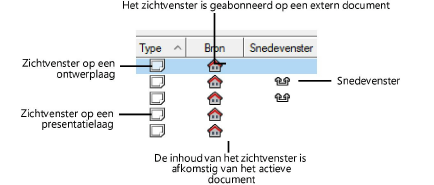
~~~~~~~~~~~~~~~~~~~~~~~~~